[AiMesh] 如何在 AiMesh 系统中设置首选的上行接入点?
通常,AiMesh系统将自动将节点连接到性能更好的上行接入点。
但是,如果您更喜欢自己设置,则可尝试以下操作:
介绍
注意 1: 以下功能需要固件更新至3.0.0.4.386.xxxx及以上版本。
您可以通过以下链接查询支持列表 全屋网状Wi-Fi系统 - 全系列
您可通过以下链接了解更多AiMesh相关内容: AiMesh全屋系统
注意 2: ZenWiFi AC 系列不支持此功能:
(1)ZenWiFi AC Mini (CD6)
(2)ZenWiFi AC (CT8) / 灵耀AC3000
1). PC通过有线或无线的方式连接路由器 打开浏览器输入https://router.asus.com 登录Web GUI

注意: 更多内容请参考 如何进入无线路由器网页图形接口
2). 点击 [AiMesh] -> [拓扑] 栏位. 点击进入您需要设置的节点.
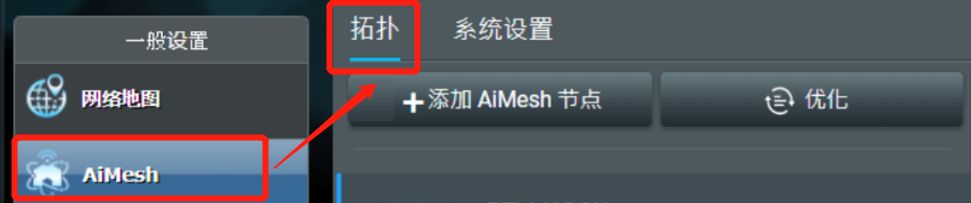
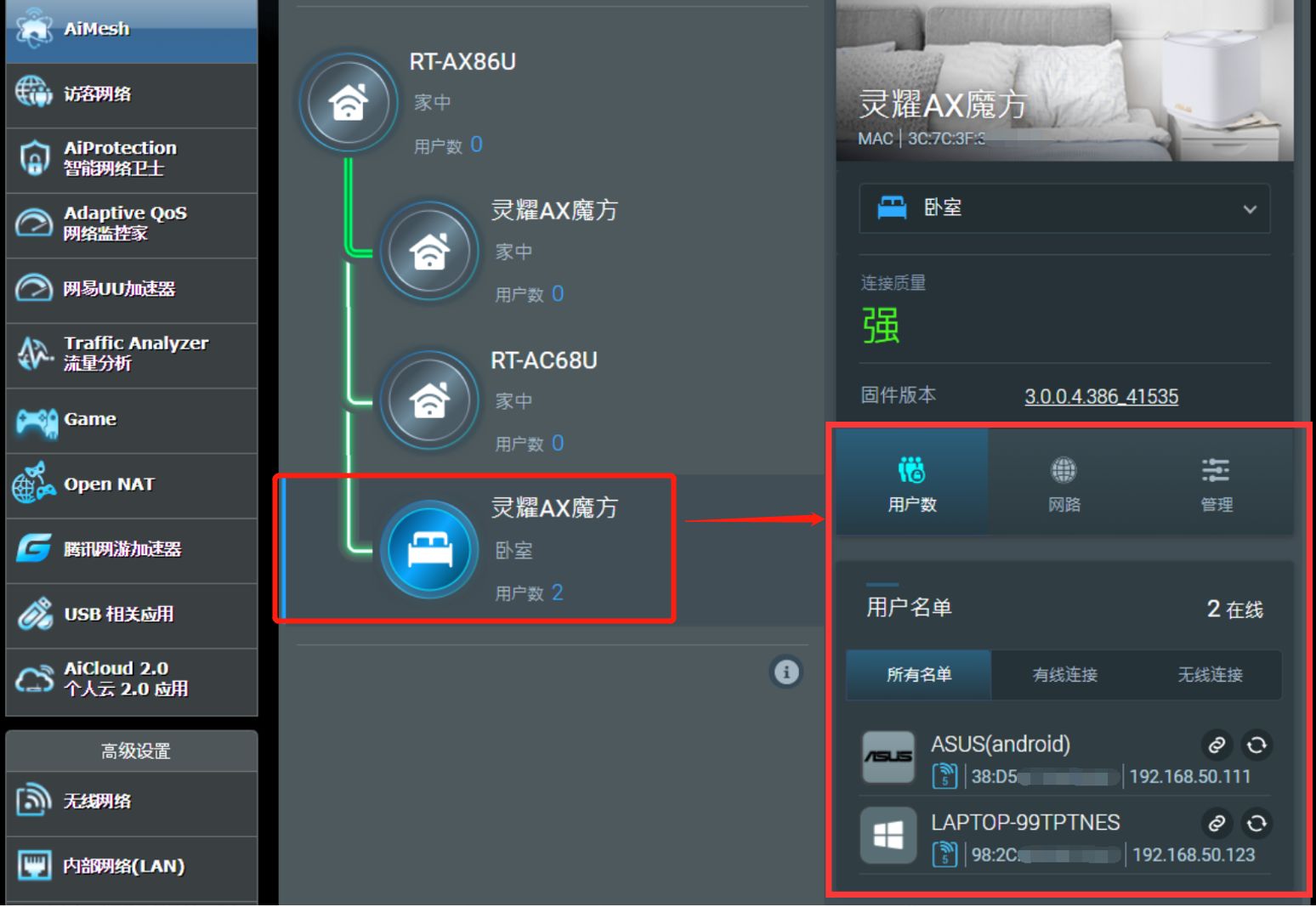
3). 点击右侧的 [管理] 栏位, 点击下方的 [首选上行接入点],默认是自动。
4). 点击您希望连接的上行接入点,点击 确认 完成设置。
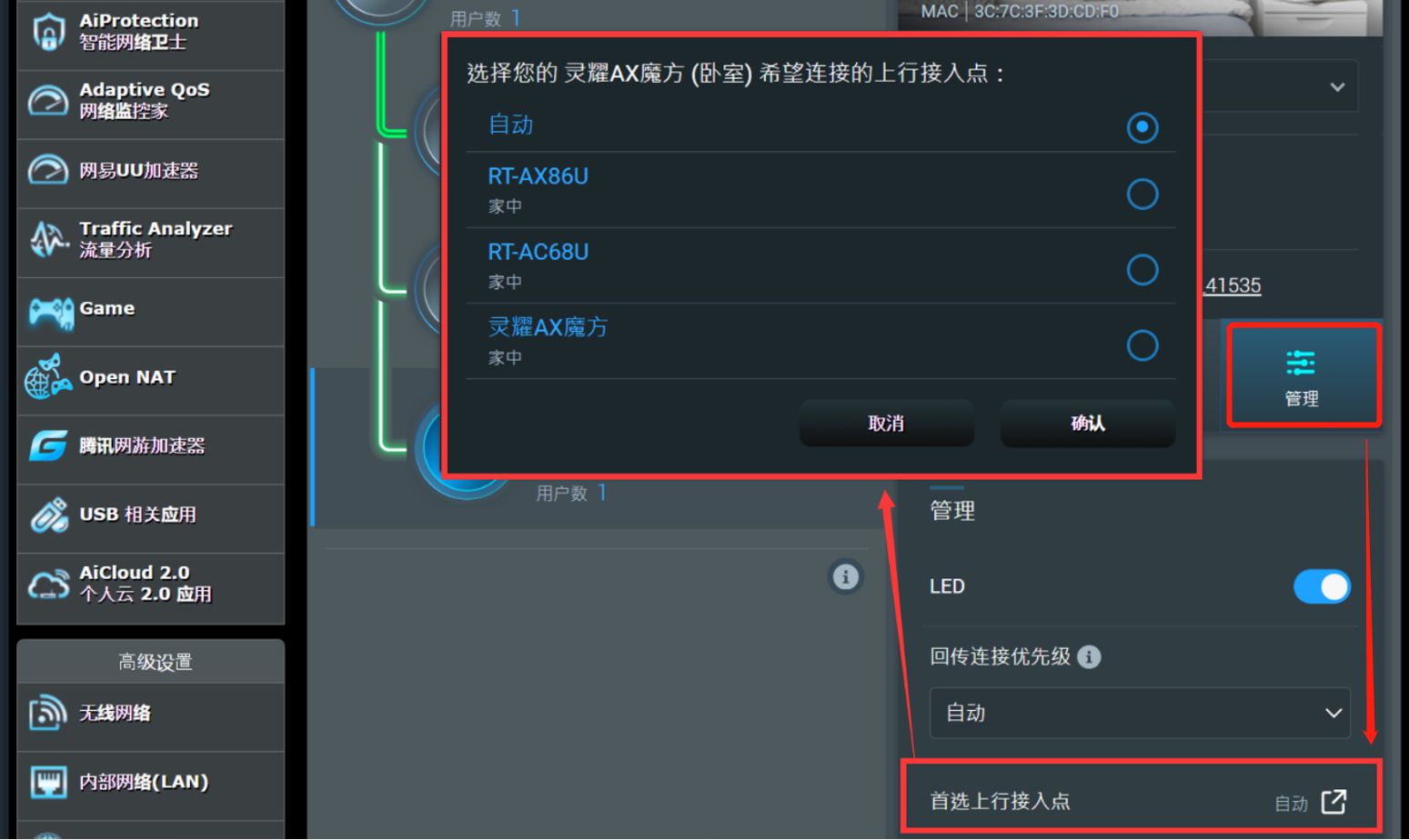
注意:
- [无线路由器] 支持ASUS Router App的路由器型号清单
- 请在您的智能手机上安装华硕路由器APP最新版本。(iOS 1.0.0.6.38 以上版本或Android 1.0.0.6.38 以上版本)
- 如何安装华硕路由器APP,可参考 [Wireless] 新路由器如何设置上网?(通过华硕路由器APP)
1). 登录华硕路由器APP并点击 最下方的 设备
2). 在 全部 栏位下找到您要设置的节点。

3). 点击 首选上行接入点 (默认是“自动”)
4). 选择一个上行接入点,点击 应用。

5). 返回设备页面,可以看到 首选上行接入点已设置完成。

注意:
- 配置过程中,您配置的节点及连接在其下的终端设备将中断信号。
- 在以下情况下,AiMesh系统将自动帮助您连接到另外一个信号更佳的接入点,以确保更优的连接性::
1.节点正在使用有线连接。
2.首选上行接入点已关闭电源、离线或信号太弱。